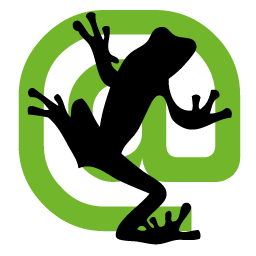
软件介绍
Screaming Frog SEO Spider破解版是一款非常专业的网络爬虫开发工具,该软件可以分析指定的URL,并在单独的选项卡中查看内部和外部链接的列表。除此之外,您还可以检查多个链接的响应时间,查看页面标题,它们的出现次数,长度和像素宽度。下面准备准备了破解版,有需要的赶紧来下载吧!

Screaming Frog SEO Spider破解教程
1.点击ScreamingFrogSEOSpider-11.1.exe启动软件的安装,点击install安装就可以了
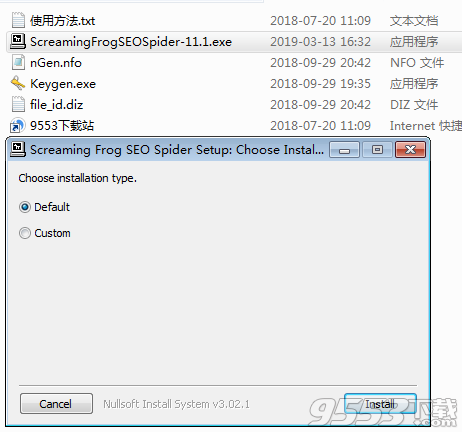
2.显示安装的过程,您可以在这里设置需要安装的数据,等待安装完成
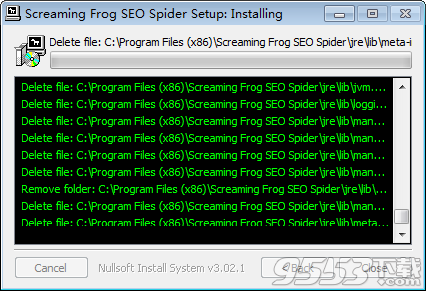
3.提示您Completed说明安装完成,点击close结束软件的安装
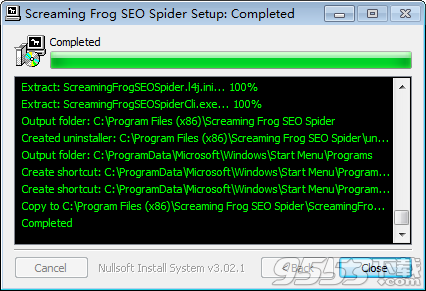
4.点击启动软件,这里是Screaming Frog SEO Spider的一些官方提示,点击accept同意协议
5.进入软件,点击Licence许可证就可以显示激活的界面了
6.打开您下载的注册机软件,将得到的序列号输入软件就可以完成激活了
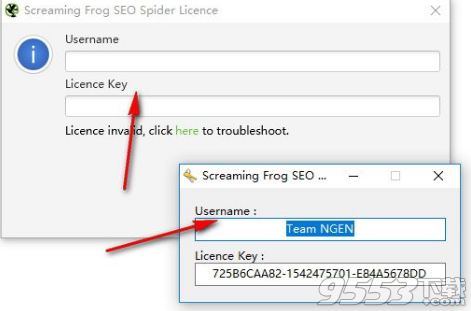
7.如图所示,输入Team NGEN,填写注册码725B6CAA82-1542475701-E84A5678DD
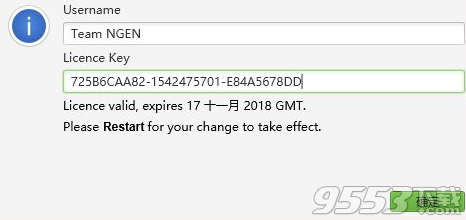
软件特色
1、找到断开的链接
立即抓取网站,找到损坏的链接(404)和服务器错误。批量导出错误和源URL以修复或发送给开发人员。
2、审计重定向
找到临时和永久的重定向,识别重定向链和循环,或者上传一个网址列表,以在网站迁移中进行审计。
3、分析页面标题和元数据
在抓取过程中分析页面标题和元描述,并确定在您的网站中过长,短小,缺失或重复的页面标题和元描述。
4、发现重复的内容
使用md5算法检查发现精确的重复网址、部分重复的网页标题、说明或标题等元素,并找到内容较低的网页。
5、使用XPath提取数据
使用CSS Path,XPath或regex从网页的HTML中收集任何数据。这可能包括社交元标签、额外的标题、价格、SKU或更多!
6、审查机器人和指令
查看由robots.txt、meta robots或X-Robots-Tag指令(如“noindex”或“nofollow”)以及canonicals和rel=“next”和rel=“prev”阻止的URL。
7、生成XML站点地图
快速创建XML站点地图和图像XML站点地图,通过包含URL的高级配置,上次修改,优先级和更改频率。
8、与Google Analytics集成
连接到Google AnalyticsAPI,并抓取用户数据,例如会话或跳出率和转化次数,目标,交易和着陆页的收入。
软件功能
1、查找断开的链接、错误和重定向
2、分析页面标题和元数据
3、审查元机器人和指令
4、审计hreflang属性
5、发现重复的页面
6、生成XML站点地图
7、爬网限制
8、抓取配置
9、保存抓取并重新上传
10、自定义源代码搜索
11、自定义提取
12、Google Analytics集成
13、Search Console集成
14、链接指标集成
15、JavaScript渲染抓取
16、自定义robots.txt抓取
使用简介
一、爬行抓取
1、常规抓取
在常规抓取模式下,Screaming Frog SEO Spider会抓取您输入的子域名,并将默认情况下所遇到的所有其他子域名视为外部链接(显示在“外部”标签下)。在该软件的许可版本中,您可以调整配置以选择抓取网站的所有子域。搜索引擎优化蜘蛛最常见的用途之一是在网站上发现错误,如断开的链接,重定向和服务器错误。为了更好地控制抓取,请使用您的网站的URI结构、SEO spider配置选项,例如只抓取HTML(图像、CSS、JS等)、排除功能、自定义robots.txt、包含功能或者更改搜索引擎优化蜘蛛的模式,并上传一个URI列表抓取。
2、抓取一个子文件夹
SEO Spider工具默认从子文件夹路径向前抓取,因此如果您希望抓取站点上的特定子文件夹,只需输入具有文件路径的URI即可。例如,如果它是一个博客,它可能是:https://www.screamingfrog.co.uk/blog/,就像我们自己的博客。通过直接输入到SEO Spider中,它将抓取/blog/sub目录中包含的所有URI。
3、抓取网址列表
通过输入网址并点击“开始”来抓取网站,您可以切换到列表模式,粘贴或上传要抓取的特定网址列表。例如,在审计重定向时,这对于站点迁移尤其有用。
二、组态
在该工具的许可版本中,您可以保存默认的爬网配置,并保存可在需要时加载的配置配置文件。
1、要将当前配置保存为默认值,请选择“文件>配置>将当前配置保存为默认值”。
2、要保存配置文件以便将来可以加载,请单击“文件>另存为”并调整文件名(最好是描述性的)。
3、要加载配置文件,请单击“文件>加载”,然后选择您的配置文件或“文件>加载最近”以从最近的列表中进行选择。
4、要重置为原始Screaming Frog SEO Spider默认配置,请选择“文件>配置>清除默认配置”。
三、出口
顶部窗口部分的导出功能在顶部窗口中与您当前的视野一起工作。因此,如果您使用过滤器并单击“导出”,则只会导出过滤选项中包含的数据。
有三种主要的数据导出方法:
1、导出顶层窗口数据:只需点击左上角的“导出”按钮,即可从顶层窗口选项卡导出数据。
2、导出较低的窗口数据(URL信息、链接、输出链接、图像信息):要导出这些数据,只需在顶部窗口中右键单击要导出数据的URL,然后单击“导出”下的“URL信息”、“链接”、“出链接”或“图片信息”。
3、批量导出:位于顶层菜单下,允许批量导出数据。您可以通过“all in links”选项导出抓取中找到的链接的所有实例,也可以将所有链接全部导出到具有特定状态代码(如2XX,3XX,4XX或5XX响应)的URL。例如,选择“链接中的客户端错误4XX”选项将导出全部链接到所有错误页面(例如404错误页面)。您还可以导出所有图像替代文字,所有图像缺少替代文字和所有锚点文字。
